Windows 11: wszystkie szczegóły, które musisz znać
Opublikowany: 2022-02-13Chcesz pobrać system Windows 11, aby uzyskać lepsze funkcje na swoim urządzeniu? Przed pobraniem systemu Windows 11 na swoje urządzenie musisz znać wymagania systemowe, które musi spełniać Twój komputer. W tym samouczku poznasz wszystkie szczegóły, które musisz znać przed przystąpieniem do pobierania systemu Windows 11.
W tym artykule podaliśmy listę funkcji obserwowanych w systemie Windows 11, różnicę między systemem Windows 11 i Windows 10, wymagania systemowe, sposób pobierania na urządzenie i wiele innych.
Spis treści
Windows 11: wszystkie szczegóły, które musisz znać
Funkcje okna 11
1. Aplikacje na Androida
Pierwszą i najlepszą cechą systemu Windows 11 jest umożliwienie pobierania aplikacji na Androida ze sklepu Microsoft za pośrednictwem sklepu Amazon App Store. Możesz pobrać prawie 500 000 aplikacji, w tym Adobe Creative Cloud, Disney +, TikTok, Pinterest, Zoom, Netflix, Uber i wiele innych. Możesz także pobrać niektóre lokalne aplikacje, takie jak zespoły Microsoft, Notatnik, Visual studio i malować w sklepie Microsoft.
2. Menu Start, Pulpit i nie tylko
Menu startowe ma nowy wygląd. Jest umieszczony na środku ekranu wraz z paskiem zadań. Wyświetl „przypięte” aplikacje i najnowsze aplikacje lub pliki. Umożliwia szybki dostęp do żądanych rzeczy lub plików bez rozpraszania uwagi.
Zarządzanie wirtualnymi pulpitami w systemie Windows 11 przenosi się do dedykowanego obszaru na dole ekranu. Umożliwia tworzenie oddzielnych wirtualnych pulpitów do pracy, użytku osobistego, gier lub innych. Możesz łatwo przełączać się między nimi bez żadnych kolizji. Znacznie poprawiono także sterowanie dotykowe. Klawiatura dotykowa została przeprojektowana z niewielkimi rozmiarami, emotikonami i lepszym dźwiękiem po dotknięciu.
Windows 11 ma również więcej jasnych i ciemnych, a także zaokrąglone rogi ikon z unikalnym systemem operacyjnym. Oferuj wiele kolorowych tapet do wyboru, a także na swój ekran. Łatwo jest przejść z komputera stacjonarnego na laptopa i lepiej obracać optymalizacje. Jest również zintegrowany z czatami Microsoft Teams dla połączeń grupowych i nie tylko.
3. Wielozadaniowy
Windows 11 zapewnia również funkcję wielozadaniowości, która zapewnia lepsze wykorzystanie. Wprowadza nowe układy przyciągania, przyciągania grup i pulpitu i nie tylko. Pomaga uporządkować wiele otwartych okien w kolumnach, sekcjach, tak jak kolaż i nie tylko. Organizując okna w określony sposób, masz do nich łatwy dostęp, kiedy tylko chcesz.
4. Widgety
Windows 11 dodał także widżety do paska zadań. Możesz zobaczyć pogodę, wiadomości, przypomnienia kalendarza, listę rzeczy do zrobienia, ostatnie zdjęcia i wiele innych z pulpitu za pomocą jednego kliknięcia. Po otwarciu tego widżetu przesuwa się on po ekranie jak szklany ekran. Więc to nie przeszkadza w pracy. Ikonę widżetu znajdziesz na pasku zadań. Możesz także uzyskać dostęp do widżetów w trybie pełnoekranowym, jeśli chcesz zobaczyć wszystko naraz. Możesz dodawać lub usuwać widżety do paska zadań w dowolnym momencie.
Windows 10 kontra Windows 11
Istnieje kilka różnic między nowym systemem operacyjnym Windows 11 a Windows 10. Kilka z nich wymieniono poniżej.
Aplikacje na Androida: Windows 10 nie obsługuje aplikacji na Androida na PC. Ale Windows 11 umożliwia łatwe instalowanie i używanie aplikacji na Androida ze sklepu Microsoft.
Microsoft Teams: Musisz zainstalować system Windows 10 na swoim urządzeniu. Windows 11 jest dostarczany ze zintegrowaną aplikacją Microsoft Teams do rozmów grupowych i czatów do użytku biurowego i osobistego.
Pulpity wirtualne: konfiguracja i przełączanie między pulpitami wirtualnymi do użytku osobistego, pracy i gier jest bardzo łatwe w systemie Windows 11. W systemie Windows 10 konfiguracja i użytkowanie jest bardzo trudne.
Bardzo łatwo jest przenosić aplikacje lub dowolne konta z komputera na komputer bez obrzydliwości podczas korzystania z systemu Windows 11. Ale nie jest to łatwe zadanie w systemie Windows 10.
Jakie są minimalne wymagania systemowe dla Windows 11?
Minimalne wymagania systemowe potrzebne do zainstalowania systemu Windows 11 na komputerze to
| Edytor | 1 gigaherc (GHz) lub szybszy z 2 lub więcej rdzeniami na zgodnym procesorze 64-bitowym lub chipie |
| Pamięć | 4 GB pamięci RAM |
| Przechowywanie | 64-bitowy lub duży |
| Oprogramowanie systemowe | UEFI, bezpieczny kabel rozruchowy |
| TPM | Moduł zaufanej platformy |
| Karta graficzna | Grafika zgodna z DirectX 12 / WDDM 2.X |
| Wyświetlacz | >9″ z rozdzielczością HDR |
| połączenie internetowe | Konto Microsoft i łączność z Internetem są wymagane do konfiguracji systemu Windows 11 home |
Niektóre funkcje wymagają specjalnego oprogramowania, zobacz szczegółowe wymagania systemowe.
- Powiązane: Jak łatwo utworzyć kopię zapasową obrazu systemu Windows 10
- 5 sposobów naprawy, aby ponownie uruchomić, aby naprawić błędy dysku w systemie Windows 10
Czy użytkownicy systemu Windows 10 otrzymają bezpłatną aktualizację systemu Windows 11?
TAk. Użytkownicy systemu Windows 10 otrzymają bezpłatną aktualizację systemu Windows 11. Ale tylko w przypadku komputerów z najnowszą wersją systemu Windows 10. Musisz sprawdzić, czy wymagania systemowe komputera spełniają wymagania systemu Windows 11. Możesz sprawdzić, czy używasz najnowszej wersji systemu Windows 10 w ustawieniach lub aktualizacjach systemu Windows. Aby uzyskać pełną aktualizację systemu Windows 11, musisz poczekać do 2022 roku.
Jak mogę uzyskać system Windows 11?
Musisz dołączyć do programu Insider Windows 11 lub użyć EaseUS Windows 11 Builder, aby łatwo pobrać i zainstalować wersję zapoznawczą nowego systemu operacyjnego. Najpierw musisz sprawdzić swój komputer za pomocą aplikacji Checker. Jeśli Twój komputer spełnia wymagania systemowe, możesz otrzymać bezpłatną aktualizację, gdy się pojawi.
Jak zaktualizować system Windows 10 do systemu Windows 11?
Oto proste kroki, aby uaktualnić system Windows 10 do systemu Windows 11. Aby ukończyć zadanie, wykonaj poniższe czynności.
- Otwórz urządzenie z systemem Windows. Przejdź do ustawień za pomocą paska wyszukiwania lub w przeciwnym razie
- Wybierz opcję Aktualizacje i zabezpieczenia.
- Teraz wybierz program Windows Insider z lewego panelu bocznego w oknie Aktualizacje i zabezpieczenia.
- Kliknij Rozpocznij. Zaczyna się ładować.
Uwaga: Opcja Rozpocznij zostanie włączona tylko wtedy, gdy przełącznik Opcjonalne dane diagnostyczne jest w pozycji „ON”.
- Na ekranie pojawi się okno Wybierz konto, aby rozpocząć. Kliknij plus (+), aby połączyć swoje konto Microsoft.
- Po zalogowaniu się na swoje konto. Możesz znaleźć swoje konto w programie Insider systemu Windows.
- Wybierz kanał, przez który chcesz uzyskać podgląd informacji poufnych. Możesz znaleźć kilka kanałów, takich jak kanał deweloperów dla programistów, kanał beta dla wczesnych użytkowników i kanał podglądu wydania dla tych, którzy chcą pobrać najnowszą wersję. wybierz ten, który chcesz. Ten wewnętrzny kreator jest dostępny wraz z kanałem deweloperskim. Kliknij na to.
- Ponownie wróć do aktualizacji i bezpieczeństwa w ustawieniach. kliknij sprawdź aktualizacje.
- Jeśli znajdziesz aktualizację podglądu dla niejawnych testerów systemu Windows 11, kliknij ją, aby.
Jak korzystać z aplikacji Windows Checker
Aplikacja Windows Checker sprawdza zgodność komputera z systemem operacyjnym Windows 11. Korzystanie z aplikacji sprawdzania systemu Windows jest bardzo łatwe. Wystarczy pobrać go na swoje urządzenie z linku i otworzyć pobraną aplikację. Kliknij opcję Sprawdź teraz.
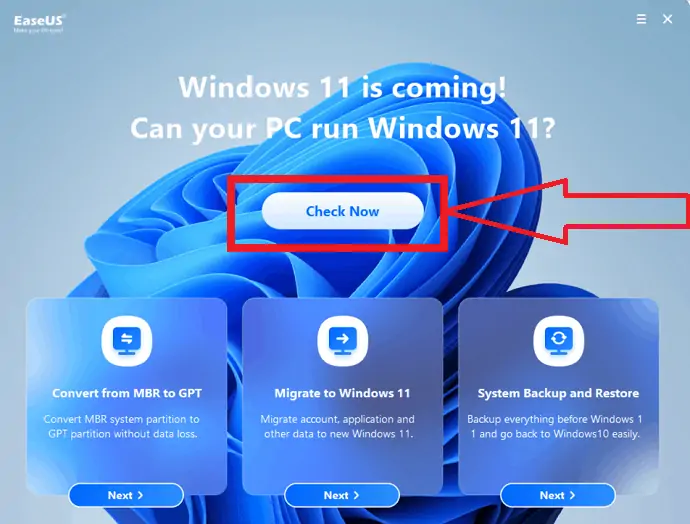
Rozpoczyna sprawdzanie wszystkich wymagań systemowych i wyświetla arkusz, czy Twoje urządzenie może uruchomić system operacyjny Windows 11, czy nie. Pokazuje na ekranie zarówno kompatybilne, jak i niezgodne elementy. Zobaczysz wynik zgodności, jak pokazano na poniższym zrzucie ekranu.

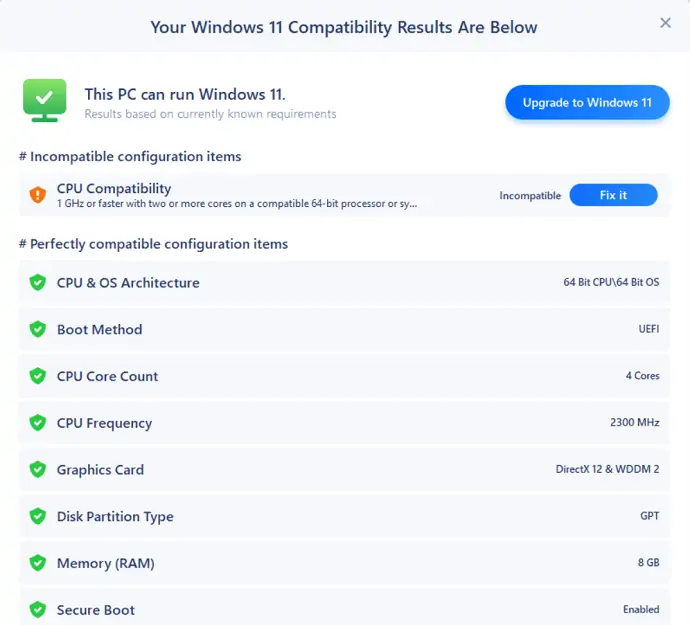
Podczas pobierania lub używania systemu operacyjnego Windows 11 na urządzeniu możesz napotkać wiele typowych i skomplikowanych problemów. Zestaw narzędzi EaseUS pomaga rozwiązać wszystkie te problemy. Zestaw do rozwiązywania problemów EaseUS rozwiązuje wszystkie problemy z narzędziami programowymi, w tym tworzeniem kopii zapasowych, przesyłaniem, zarządzaniem dyskiem twardym i odzyskiwaniem danych. Poznajmy wszystkie szczegóły tego oprogramowania i ich ceny.
Kopia zapasowa EaseUS Todo
Kopia zapasowa EaseUS Todo to proste narzędzie do tworzenia kopii zapasowych danych za pomocą kilku kliknięć bez utraty danych. Twórz kopie zapasowe danych i przywracaj je na dowolnym urządzeniu. Łatwe tworzenie kopii zapasowych plików, danych systemowych i danych na dysku. Możesz również skutecznie wykonać kopię zapasową danych w chmurze, ale musisz rozpocząć ją za pomocą konta. Uzyskaj dostęp do danych w dowolnym miejscu za pomocą autoryzowanego konta. To oprogramowanie jest zintegrowane z modułem klonowania, pomaga przenieść wszystkie dane z systemu operacyjnego na dysk SSD lub z dysku twardego na dysk SSD bez ponownej instalacji. Posiada uniwersalną technologię przywracania do przywracania danych bez utraty danych lub uszkodzenia.
Cechy:
- Twórz kopie zapasowe swoich katalogów, plików, danych systemowych, e-maili, zdjęć, filmów i wielu innych.
- Inteligentna kopia zapasowa: ta funkcja tworzy kopię zapasową danych co pół godziny wszelkich zmian wprowadzonych na danych. Co 7 dni wykonywana jest pełna kopia zapasowa.
- Uzyskaj dostęp do danych w dowolnym miejscu i czasie na urządzeniach połączonych z autoryzowanym kontem.
- Łatwe przesyłanie danych z jednego dysku twardego do drugiego.
- Obsługuje tworzenie kopii zapasowych według harmonogramu, szyfrowanie i kompresowanie kopii zapasowych.
- Obsługuje różne metody tworzenia kopii zapasowych.
- Universal Restore: przywraca dane systemowe na dowolnym urządzeniu w ciągu kilku minut, niezależnie od platformy. Działa płynnie na nowej maszynie bez żadnych problemów.
Cena i plany:
Jest dostępny w trzech planach, takich jak roczna subskrypcja, dożywotnie aktualizacje i roczna subskrypcja + 1 TB miejsca w chmurze. Są dostępne w cenie 29,95 USD rocznie, 59,00 USD i 89,95 USD. Możesz również uzyskać niewielką zniżkę na roczne i dożywotnie aktualizacje, korzystając z tego linku.
EaseUS PC Trans
EaseUS PC Trans pomaga łatwo przenosić dane z jednego komputera na drugi bez żadnych strat i uszkodzeń. Przenieś aplikacje zainstalowane na poprzednim komputerze wraz z danymi. Możesz także przenieść dane z jednego dysku twardego na drugi. Kopiuje dane na jeden dysk i przenosi je na inny, dzięki czemu nie ma możliwości utraty cennych danych. Usuwa duże pliki, które spowalniają wydajność, aby zoptymalizować wydajność komputera.
Cechy:
- Szybki i łatwy transfer z jednego komputera na drugi lub między dwoma dyskami.
- Zwiększ wydajność komputera, przenosząc duże pliki z istniejącego dysku.
- Przesyłaj aplikacje, pliki, ustawienia między urządzeniami.
- Skopiuj całe dane do jednego urządzenia, aby uniknąć nieoczekiwanych błędów i utraty danych.
- Przesyłaj pliki na trzy różne sposoby: Przesyłaj przez połączenie sieciowe, za pomocą obrazów i między urządzeniami lokalnymi.
Cena i plany:
Plan profesjonalny jest dostępny w cenie 49,95 USD, a plan Technician w cenie 399,00 USD. Plany pro rocznej subskrypcji kosztują 59,95 USD, a dożywotnie aktualizacje kosztują 69,95 USD. Możesz uzyskać niewielką zniżkę na plan profesjonalny, korzystając z tego linku.
Mistrz partycji EaseUS
EaseUS Partition Master to narzędzie do dzielenia dysku twardego na kilka partycji. Pomaga szybciej uzyskać dostęp do dobrze zorganizowanych danych niż mieć wszystko w jednym miejscu. Możesz zwiększyć wydajność dysku, zmniejszając rozmiar sektora. Pomaga chronić dane systemowe przed uszkodzeniem, dzieląc inne dane z plików systemowych.
Łatwe tworzenie kopii zapasowych całych danych partycji zamiast wybierania poszczególnych folderów. Możesz także zainstalować inny system operacyjny bez dotykania istniejącego systemu operacyjnego. Jest kompatybilny z wieloma platformami. Łatwo migruje system operacyjny na HDD lub SSD po zmianie dysku. Automatycznie dostosowuje stan partycji do poprzedniego, gdy coś pójdzie nie tak podczas dostosowywania partycji i chroni je przed błędami, gdy działanie partycji zostanie zakłócone przez problem sprzętowy.
Oprogramowanie do partycjonowania zawiera pełne pakiety narzędzi, aby odblokować cały potencjał dysku twardego. Możesz utworzyć i zmienić rozmiar istniejącej partycji. Przenieś partycje z jednej lokalizacji do drugiej, połącz lub podziel partycje. Z łatwością sformatuj dysk twardy lub partycję, aby sprawdzić błędy dysku. Usuń wszystkie niepotrzebne pliki i niepotrzebne foldery, aby uzyskać lepszą wydajność i zwolnić więcej miejsca. Ukryj lub wyczyść partycję, aby chronić poufne dane, zmieniaj nazwy plików lub litery dysków według własnego uznania i wiele innych funkcji.
Główna partycja działa również jako konwerter, który zmienia dane lub pliki partycji z dysku MBR i dysku GPT. Konwertuje system plików z partycji FAT32/FAT16/FAT12 na NTFS, partycję podstawową na lokalną i odwrotnie, a także konwertuje dynamiczną na podstawową i odwrotnie bez usuwania partycji itp.
Cechy:
- Utwórz partycję i zmień rozmiar partycji.
- Łatwe łączenie lub dzielenie partycji.
- Chroń ich przed błędami.
- Przenieś partycję bez wpływu na dane.
- Ukryj partycje, aby chronić poufne dane.
- Usuń niepotrzebne pliki.
- Sformatuj dysk twardy i wyrównaj partycje.
- Zwolnij dysk systemowy, aby uruchomić aktualizacje systemu.
Cena i plany:
Aktualna wersja EaseUS Partition master jest dostępna w cenie 39,95 USD, a dożywotnia licencja w cenie 59,95 USD. Możesz uzyskać te licencje za 19,97 USD i 29,97 USD po niewielkiej zniżce. Aby uzyskać te zniżki, odwiedź link.
Kreator odzyskiwania danych EaseUS
EaseUS Data Recovery Wizard to profesjonalne narzędzie do odzyskiwania utraconych danych. Odzyskuje usunięte dane z dowolnego rodzaju gadżetu elektronicznego, takiego jak karta pamięci, dysk twardy, a także z dysku USB. Obsługuje prawie 1000 typów formatów. Odzyskuje usunięte, sformatowane i utracone obrazy, dokumenty, filmy i wiele innych, o ile można je zeskanować. Zawiera również narzędzia do naprawy zdjęć i wideo.
Oferuje lepszy tryb skanowania na dwa sposoby. Tryb szybkiego skanowania zajmuje niewiele czasu, aby przeskanować pliki, a tryb głębokiego skanowania zajmuje więcej czasu, aby przeskanować pliki cal po calu całego dysku. Możesz łatwo filtrować pliki według daty, godziny, typu pliku, słowa kluczowego, tagu i identyfikatora. Posortuj żądane pliki, skanując.
Kreator odzyskiwania danych EaseUS pomaga odzyskać pliki w czasie rzeczywistym. Możesz skanować i odzyskiwać pliki jednocześnie bez kolizji. Wyświetl podgląd plików przed przystąpieniem do przywracania lub naprawy uszkodzonych plików. Eksportuj lub importuj pliki, kiedy tylko chcesz. Pomaga odzyskać utracone pliki i naprawić uszkodzone pliki bez wpływu na oryginalne dane. Możesz bezpłatnie odzyskać dane do 2 GB.
Cena i plany:
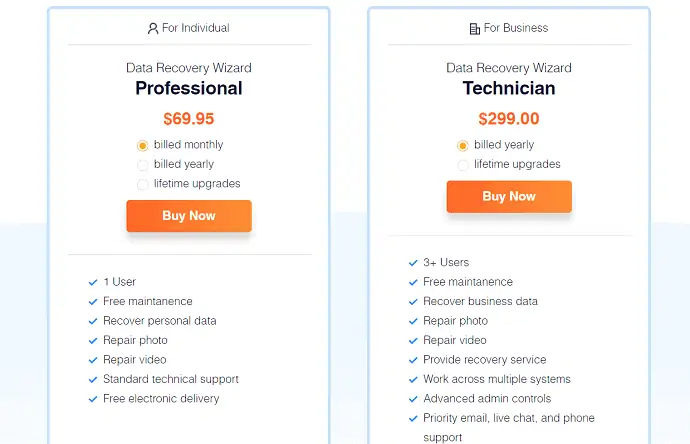
Odzyskiwanie danych EaseUS jest dostępne w dwóch planach: profesjonalnym i technicznym. Abonament miesięczny jest dostępny w cenie 69,95 USD, roczny – 99,95 USD, a dożywotnia licencja jest dostępna w cenie 149,95 USD. Plan Technician kosztuje 299,00 USD rocznie i 499,00 USD za dożywotnie aktualizacje.
Wszystkie wymienione powyżej narzędzia to narzędzia Windows 11 Upgared do odzyskiwania utraconych lub uszkodzonych danych, partycjonowania dysku, szybszego przesyłania aplikacji i plików oraz tworzenia kopii zapasowych zeskanowanych danych.
- Powiązane: Jak pokazać lub ukryć ikony pulpitu w systemie Windows 10
- 7 najlepszych sposobów na dostosowanie stylu i wyglądu systemu Windows 10
Mam nadzieję, że ten samouczek pomógł ci poznać system Windows 11: wszystkie szczegóły, które musisz znać . Jeśli chcesz coś powiedzieć, daj nam znać w sekcjach komentarzy. Jeśli podoba Ci się ten artykuł, udostępnij go i śledź WhatVwant na Facebooku, Twitterze i YouTube, aby uzyskać więcej wskazówek technicznych.
Windows 11: wszystkie szczegóły, które musisz znać – często zadawane pytania
Jak sprawdzić, czy urządzenie spełnia wymagania systemowe Windows 11, czy nie?
Za pomocą aplikacji Checker możesz sprawdzić, czy Twój system jest zgodny z systemem Windows 11.
Czy system Windows 11 może obsługiwać aplikacje na Androida na komputerze PC?
TAk. Możesz korzystać z aplikacji na Androida na komputerze z systemem Windows 11.
Jakie są główne cechy systemu Windows 11?
Główne funkcje systemu Windows 11 to widżety, kompatybilne z aplikacjami na Androida, obsługujące wielozadaniowość, tryb jasny i ciemny z zaokrąglonymi rogami, zintegrowane z Microsoft Teams i wiele innych.
Jak pobrać system Windows 11?
Najpierw musisz wiedzieć, czy Twoje urządzenie działa na wcześniejszej wersji systemu Windows, czy nie, oraz wymagania systemowe. Jeśli wszystko jest w porządku, możesz pobrać system Windows 11, dołączając do programu Insider systemu Windows 11 lub użyć kreatora EaseUs dla systemu Windows 11.
